屏幕录制软件可让你捕获屏幕以与他人共享,创建与产品相关的视频、教程、课程、演示、YouTube 视频等。这些软件使你能够从网络摄像头和屏幕录制视频。
最佳免费屏幕录制软件有哪些?以下是精选的 Top Screen Recorder 列表,包括它们的流行功能和网站链接。该列表包含开源(免费)和商业(付费)软件。
最佳免费屏幕录制软件合集
1) Screencast-O-Matic

免费屏幕录制软件下载:Screencast-O-Matic是一款易于使用的屏幕录像机,可让你捕捉屏幕的任何区域。它提供了添加来自网络摄像头的视频和来自麦克风的旁白的选项。
特征:
- 你可以使用过渡和叠加效果为视频制作动画。
- 它允许你从其他设备导入视频、图像和音频。
- 你可以显示或隐藏光标和网络摄像头。
- 放大或缩小以突出显示视频的特定区域。
- 你可以添加和编辑旁白、音乐和系统音频。
- 你可以在文本、形状和图像上应用样式。
2) Movavi 屏幕录像机
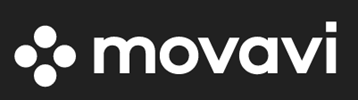
Movavi Screen Recorder是一款轻量级的屏幕录制工具,用于视频流、视频通话等。它可以帮助你以每声音 60 帧的速度捕捉全高清视频。
特征:
- 使用插件、麦克风或声音录制屏幕或录制声音。
- 包括一系列设置,包括帧速率和音量。
- 你可以毫不费力地剪切和加入视频剪辑。
- 即使你不在,该软件也可以帮助你录制视频。
- 它允许你将结果共享到 Google Drive、Movavi Cloud 或 YouTube。
- 捕获屏幕音频不需要特殊硬件。
- 你可以从任何来源录音,包括麦克风、系统声音和网络摄像头。
3) PassFab 屏幕录像机
PassFab Screen Recorder V1.1.2 是一款免费的屏幕录像机。你可以不受限制地享受所有功能。它允许你记录屏幕活动,如会议、讲座、员工培训课程等。

特征:
- 你可以录制屏幕,网络摄像头+屏幕,游戏窗口+你的脸,或者只录制没有屏幕的自己。
- 它支持在屏幕上捕捉鼠标运动。
- 它支持在屏幕上捕获击键。
- 支持无时间限制的录屏,提供定时录屏和分段录屏供选择。
- 它支持 15、30、45、60 帧率。
- 支持640×480、1280×720、1920×1080、2560×1440及原厂选项。
- 你可以输出 MP4 和 MKV 格式。
- PassFab Screen Recorder 将很快支持编辑功能。
4)Icecream屏幕录像机
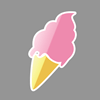
Icecream Screen Recorder是一种屏幕录制工具,可让你录制计算机屏幕的任何区域。此工具可帮助你录制视频教程、应用程序和游戏、直播流、Skype 通话、网络研讨会等。
特征:
- 它允许你选择输出质量。
- 你可以选择屏幕区域或录制全屏。
- 该软件可帮助你使用网络摄像头覆盖记录屏幕。
- 你可以在屏幕录制中添加文本、形状和箭头。
- Icecream 应用程序可让你录制全屏 3D 游戏。
- 你可以录制屏幕并将其保存为 GIF 格式。
- 它使你能够在屏幕录制中添加水印徽标。
5)ClickUp
最佳免费屏幕录制软件合集:ClickUp是一款免费的屏幕录制软件,可让你共享屏幕录制内容以准确传达你的信息,而无需电子邮件链或个人会议。
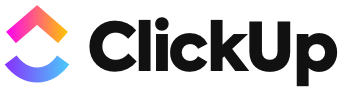
特征:
- 它可以帮助你捕获整个屏幕、应用程序窗口或浏览器选项卡。
- 允许你将视频消息发送给具有可共享链接的任何人。
- 你可以创建视频记录、添加描述并将其分配给你的团队。
- 支持平台:Windows、Mac、Android 和 iOS
6)Loom
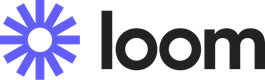
Loom是一种工具,可帮助你通过可共享的视频传达信息。它是最好的屏幕录制软件之一,可让你捕捉你的前置摄像头、计算机屏幕并同时进行叙述。
特征:
- 它允许你通过一个简单的链接分享视频。
- 这个录制屏幕的软件可以帮助你使用视频与他人交流。
- 你可以创建任意数量的视频。
7) Camtasia

最佳免费屏幕录制软件有哪些?Camtasia是一种在 Windows 和 Mac 上录制和创建具有专业外观的视频的工具。用户可以使用此软件制作视频教程、视频课程、YouTube 视频、演示视频等。
特征:
- 你可以录制网络摄像头和屏幕以及演示。
- 它提供音乐和音频库。
- 你可以创建引人注目的标题和注释。
- Camtasia 使你能够添加缩放、平移和动画。
- 你可以使用场景和幻灯片之间的过渡来改善视频流。
- Camtasia 使你能够创建测验。
- 你可以为视频添加效果。
8) AnyMP4 屏幕录像机
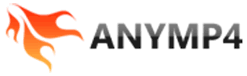
免费屏幕录制软件下载:AnyMP4是最好的屏幕录像软件之一,可以记录任何屏幕活动。它还可以帮助你从系统声音、麦克风语音中捕获具有不同音频源的高质量视频,并在你的计算机上截取屏幕截图。
特征:
- 允许你从桌面记录任何屏幕活动
- 帮助你从 YouTube、Facebook、Twitch 和其他社交媒体平台捕获实时流媒体视频。
- 你可以录制屏幕录制游戏并与他人分享你的记忆
- 录制来自网络摄像头、音频通话和会议以及麦克风语音的视频。
9)Captivate

Captivate是一个交互式视频制作器,可用于教程和电子学习,你可以将其与 Adobe Creative Cloud 结合使用。它允许你将屏幕内容捕获并导出为静态视频。
特征:
- 它可以优化任何屏幕尺寸的内容。
- 此工具允许你将视频保存为 MP4。
- 你可以在学习视频中添加按钮。
- 它可以帮助你发布用于桌面或网络使用的最终视频或制作应用程序。
- 你可以在移动设备上快速构建故事板。
- 该软件使你能够导入 PowerPoint 演示文稿并将其转换为多媒体交互式模块。
- 你可以从 Adobe Illustrator、Adobe Photoshop 和 Adobe Audition 导入和同步内容。
10) IFun 屏幕录像机
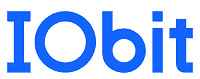
Iobit 的 IFun Screen Recorder是一种工具,可让你轻松录制计算机屏幕。它允许你以最少的努力编辑视频。此应用程序可用于存储 4k 清晰度分辨率的剪辑。
特征:
- 你可以录制没有任何水印的高清视频。
- 使你能够捕捉电影、在线课程和教程。
- 允许你选择录制区域。
- 支持超过 12 种输出格式,包括 MP4、GIF 和 AVI。
- 你可以使用音频捕获屏幕。
- 此工具可帮助你安排录制的开始和结束时间。
- 此工具使你可以轻松编辑视频。
11)TechSmith Snagit
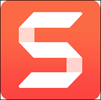
TechSmith Snagit是一个屏幕图像和视频录制应用程序,用于对你的屏幕进行简短录制。它可以将屏幕上的动作和音频记录为 MPEG 4 视频文件。
特征:
- 它允许你通过步骤快速录制视频。
- 你可以在视频期间在网络摄像头和屏幕录制之间切换。
- 从麦克风或计算机系统音频录制音频。
- 你可以将视频转换为动画 GIF 并将其添加到你的网站。
- Snagit 可帮助你修剪任何视频剪辑。
- 你只需轻点几下即可录制 iOS 屏幕。
12)ScreenFlow
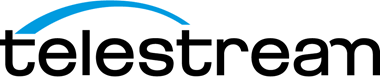
最佳免费屏幕录制软件合集:ScreenFlow是 Telestream 的视频编辑、屏幕录制和共享软件。它可以帮助你将家庭视频制作成专业视频。
特征:
- 你可以访问超过 500,000 种独特的媒体类型。
- 它允许你记录你的 iPhone 或 iPad 屏幕。
- 你可以添加过渡、视频动画、手绘注释、文本动画等。
- 此工具使你可以使用内置视频动画制作标题、徽标和图形的动画。
- 你可以使用样式和模板来制作软件教程。
- 它可以帮助你使用嵌套剪辑、市场、嵌套剪辑和多轨编辑来组织你的项目。
- 你可以通过 YouTube、Wistia、Vimeo、Imgur 等内容发布网站发布你的视频。
- 从任何视频项目创建动画 APNG 和 GIF。
13) ActivePresenter

ActivePresenter是一种屏幕录制工具,可让你录制旁白、网络摄像头和音频系统。它可以安装在可用于创建软件演示的 Windows、Linux 和 Mac 操作系统上。
特征:
- 你可以轻松地将屏幕录制为全动态视频。
- 它允许你从扬声器和麦克风录制音频。
- 你可以在视频中集成实景镜头。
- 它使你能够将内容导出到
- 你可以导出各种视频格式的内容,如 AVI、MP4、MKV、WMV 和 WebM。
- 本软件支持HTML5。
14)AceThinker

AceThinker是最好的免费 PC 屏幕录像机之一,可让你在计算机屏幕上记录和保存活动。它具有多种屏幕录制模式,可帮助你对鼠标光标或全屏周围的特定区域进行截屏。
特征:
- 它允许你只录制音频。
- 你可以为视频添加注释。
- 它是 Windows 最好的屏幕录像机之一,可让你安排任务。
- 此 Windows 屏幕录像机工具具有多种捕获视频的模式。
15) ApowerREC

最佳免费屏幕录制软件有哪些?ApowerREC工具可让你录制直播视频、桌面活动等。它允许你在全屏或自定义区域内捕获你的活动。
特征:
- 它在录制任何视频时提供实时编辑。
- 你可以从网络摄像头录制视频。
- 该软件允许你创建计划任务以自动记录 PC 屏幕截图/网络摄像头。
- 你可以将视频转换为 AVI、MP4、WMV 等。
- 它使你可以调整音量和自定义来自麦克风或声卡的音频源。
16) Wondershare DemoCreator
免费屏幕录制软件下载:Wondershare DemoCreator是一种工具,可让你轻松录制计算机屏幕。它允许你调整光标的形状、颜色和大小。你可以同时从网络摄像头和计算机捕获视频。此工具使你能够添加文本以增强查看器的学习体验。

特征:
- 它使你可以轻松地实时在录制的屏幕上绘图。
- 你可以轻松自定义屏幕尺寸和帧速率。
- 允许你编辑录制的视频。
- 你可以将视频保存为 GIF、MOV 和 MP4 等格式。
- 支持的平台是 Windows。
17) Gilisoft 录像机
Gilisoft Video Recorder是一种工具,可让你录制高清视频。此应用程序可帮助你以最少的努力增强视频剪辑。它允许你安排录制。

特征:
- 兼容 160 多种视频格式,包括 AVI、FLV、MP4 等。
- 允许你放大录音。
- 使你能够为视频添加徽标。
- 你可以为视频添加字幕。
- 它使你能够为视频剪辑添加特殊效果。
- 你可以将 SWF 文件转换为视频或音频。
18) Screencastify
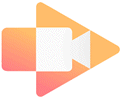
Screencastify 是一款专为 Chrome 设计的视频截屏程序。它是最好的 pc 屏幕录像机之一,它可以帮助你通过按下录制按钮来录制网络摄像头、选项卡或桌面的内容。这个免费的视频录制软件可用于创建用于录制演示、视频教程等的截屏视频。
特征:
- 它是最好的免费屏幕录像机之一,可以在没有互联网的情况下录制视频。
- 它提供鼠标聚光灯单击突出显示以吸引注意力。
- 你可以将其直接上传到 YouTube。
- 它允许你将视频导出为动画 GIF、MP4 或 MP3 格式。
- 你可以借助麦克风进行叙述。
- Screencastify 是最好的免费屏幕截图软件之一,可将文件自动保存到 Google Drive。
链接:https://www.screencastify.com/
19) Soapbox
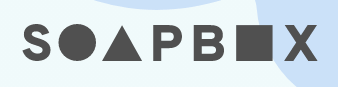
免费屏幕录制软件下载:Soapbox 是一款屏幕录制软件,可帮助你录制、编辑和分享视频。你可以单击录制按钮并进行编辑以共享网络摄像头、屏幕或分屏视图。
特征:
- 你可以将录制与截屏视频结合使用。
- 这是一款免费的屏幕录制软件,只需点击几下,你就可以将视频导出到社交媒体。
- 你可以循环 GIF 和文本叠加。
- 支持从网络摄像头录制视频。
20) FlashBack Pro

最佳免费屏幕录制软件合集:FlashBack Pro 产品通过捕捉声音和网络摄像头帮助你制作引人入胜的视频。此工具使你能够以任何格式在线创建和共享视频教程。
特征:
- 它是最好的屏幕录像机之一,带有音频,可以捕获 PC 屏幕的任何部分并将其转换为视频文件。
- 你可以添加注释、图像和声音以使其看起来专业。
- 它可以上传到 YouTube。
- FlashBack Pro 允许你为视频添加水印。
- 你可以从多个监视器进行录制。
- 该工具提供帧编辑和音频编辑。
- 你可以添加注释。
链接:https://www.flashbackrecorder.com/
21) TinyTake
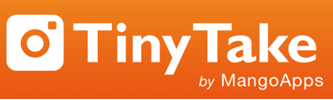
TinyTake 是一款专为 Windows 和 Mac 平台设计的视频录制软件。它是最好的屏幕捕获软件之一,可让你捕获计算机屏幕的视频、添加评论并与其他人分享。
特征:
- 你可以分配自定义快捷键。
- 它是最好的免费屏幕捕捉软件之一,可以录制超过 120 分钟的屏幕流媒体视频。
- 你可以将视频存储在云中。
- 你可以放大或缩小任何视频。
- 这个免费的屏幕录像机 Mac 是一个友好的代理服务器。
- TinyTake 使你能够共享存储视频的链接。
22) Droplr

最佳免费屏幕录制软件有哪些?Droplr 是一个适用于 Windows 和 Mac 平台的程序。你可以使用它与他人共享截屏视频、文件和屏幕截图。该程序在后台运行,你可以使其成为工作流程的简化部分。Droplr 有吸引力、直观且不引人注目。
特征:
- 捕获的屏幕截图可以保存到云端。
- 你可以标记捕获的屏幕截图。
- 它是最好的 iOS 屏幕录像机之一,允许你使用捕获的快照添加消息。
- 你可以模糊屏幕截图上的敏感细节。
常问问题
❓ 什么是录屏软件?
屏幕录制软件是一种应用程序或工具,可帮助你录制计算机和笔记本电脑屏幕并将录制的视频文件保存为 MOV、MP4、GIF 等不同格式。某些屏幕录制软件还允许你在录制时录制音频屏幕。
🚀 哪些是最好的屏幕录像软件?
以下是一些最好的屏幕录像机软件:
- Screencast-O-Matic
- Movavi Screen Recorder
- PassFab Screen Recorder
- Icecream Screen Recorder
- ClickUp
- Loom
- Camtasia
⚡ 在选择最佳屏幕录像机时,你应该考虑哪些因素?
在选择最好的 Screen Recorder 软件时,你应该考虑以下因素:
- 易于使用
- 编辑功能
- 屏幕捕获选项
- 是免费的还是付费的
- 录屏软件的硬件/软件要求
- 屏幕录像机工具的支持和更新政策
- 对 Screen Recorder 软件提供商公司的评论

